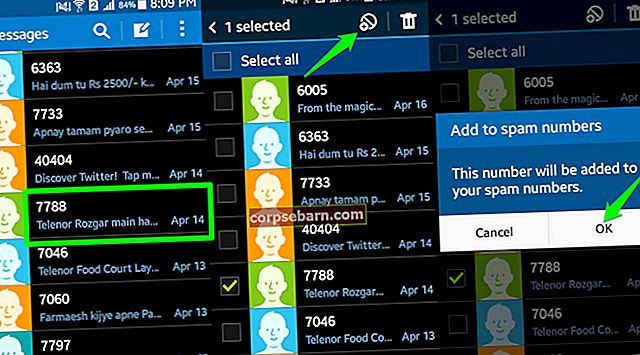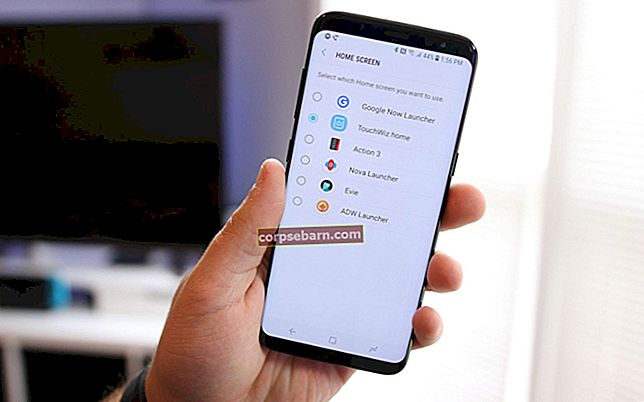FaceTime je jednou z nejlepších aplikací určených pro videohovory. Je to zábavné a snadno použitelné, dostupné pro iPhone, iPad a Mac. Pokud používáte aplikaci v počítači, ale máte nějaké problémy, pokračujte ve čtení. Když FacetTime nefunguje na Macu, je třeba vyzkoušet několik věcí, aby se věci vrátily do pohybu.
Viz také: MacBook Pro běží pomalu - jak to opravit
Běžné chyby
Jednou z nejčastějších chyb souvisejících s FaceTime na Macu je, že FaceTime nemusí fungovat správně, pokud narazíte na jakékoli problémy související s internetem, jako je pomalé připojení.
Některé další příčiny zahrnují nesprávné nastavení FaceTime a systému a systémové chyby. Některé chyby se mohou objevit kvůli aktualizacím systému Mac OS a některé kvůli specifickým chybám ve vašem účtu.
V tomto článku budeme diskutovat o některých běžných opravách pro vás FaceTime a doporučujeme vám otevřít aplikaci po použití kterékoli ze zmíněných oprav (před přechodem na další opravu), abyste mohli potvrdit, zda konkrétní návrhy pracoval nebo ne.
Oprava # 1
První oprava se týká restartu aplikace FaceTime. Pomůže to, když váš FaceTime fungoval naprosto v pořádku jen několik okamžiků před chybou. Je možné, že došlo k nějaké systémové chybě a můžete se jí vyhnout jednoduchým restartováním FaceTime. Chcete-li aplikaci zavřít, postupujte podle níže uvedených kroků:
- Stiskněte současně tři tlačítka (Command, option a Escape) na klávesnici.
- Po stisknutí těchto tlačítek se zobrazí obrazovka s tlačítkem „Vynutit ukončení“.
- Vyberte aplikaci FaceTime.
- Nakonec klikněte na „Vynutit ukončení“.

Měli byste také ukončit všechny ostatní aplikace, které běží na pozadí a nejsou nutné, aby byla odstraněna možnost jakékoli chyby.
Oprava # 2
Dalším důležitým krokem je ověření data a času vašeho MAC, protože z důvodu nesprávného data a času vám FaceTime neumožňuje volat a odesílat zprávy. Chcete-li opravit datum a čas, postupujte takto:
- Stiskněte ikonu Apple a v rozevírací nabídce vyberte předvolby systému
- Vyberte možnost Datum a čas z Předvoleb systému
- Stačí automaticky kliknout na nastavené datum a čas
- Nakonec se ujistěte, že automatické datum a čas jsou správné a odpovídají času ve vaší zemi
Oprava # 3
Pokud chyby, které se vám zobrazí, souvisejí s vaším ověřením nebo s vašimi e-mailovými a telefonními informacemi a nemůžete volat ani odesílat zprávy, doporučujeme vám správně znovu zadat a zkontrolovat informace ve vašem účtu FaceTime. Je možné, že se chyba objevila kvůli nesprávným přihlašovacím údajům. Chcete-li ověřit své údaje, postupujte takto:
- Spusťte aplikaci FaceTime na svém MAC.
- Poté klikněte na FaceTime.
- Vyberte Předvolby z FaceTime.
- Stiskněte rozevírací tlačítko v nabídce a v nastavení ověřte svou e-mailovou adresu a telefonní číslo.
Oprava # 4
Jak již bylo zmíněno dříve v tomto článku, připojení k internetu je jedním z významných důvodů, proč se problémy mohou objevit. Můžete zkusit připojit a odpojit Mac od internetu a zkontrolovat, zda FaceTime funguje nebo ne. Chcete-li se odpojit od sítě, postupujte takto:
- Nejprve otevřete nabídku Apple
- Poté v nabídce vyberte možnost „Předvolby systému“
- V předvolbách vyberte ovládací panel Síť

- Poté klikněte na část Wi-Fi a vyberte připojení Wi-Fi
- A nakonec odpojte počítač Mac od sítě
Po odpojení byste měli restartovat MAC, aby byly všechny malé chyby odstraněny ze systému. Jakmile se stroj restartuje, jednoduše se znovu připojte k vaší internetové síti a zkontrolujte, zda aplikace nyní funguje nebo ne. Pokud ne, přejděte k další možnosti.